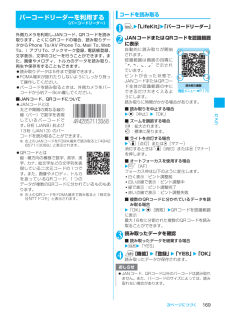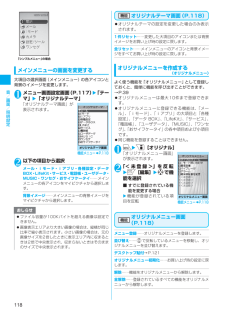Q&A
取扱説明書・マニュアル (文書検索対応分のみ)
"LifeKit"1 件の検索結果
"LifeKit"20 - 30 件目を表示
全般
質問者が納得認識するまで、もう一度差し込んでください。できない場合、相性が悪いのかもしれません。Transcend microSDカード 1GBには問題はないと思いますが。
5885日前view41
3 本書では、画面を見やすくするために「待受画面」の設定を「OFF」にした状態で、背景を白、文字を黒にして記載しています。また、操作説明の画面は説明に必要な部分をクローズアップして記載していることがあります。 画面の配色やアイコンは本体色Whiteのお買い上げ時の表示で記載しています。メインメニューは「Standard」の表示で記載しています。 本書は、主にお買い上げ時の設定をもとに説明していますので、お買い上げ後の設定の変更によってFOMA端末の表示が本書での記載と異なる場合があります。 本書で掲載している画面はイメージであるため、実際の画面とは異なる場合があります。 本書では、「ICカード機能に対応したおサイフケータイ対応iアプリ」を「おサイフケータイ対応iアプリ」と記載しています。 本書の操作説明では、ボタンを押す操作を簡略なボタンイラストで表現しています。371次ページにつづく能機な利便の他のそアラーム機能を利用する 〈アラーム〉アラームは10件まで登録できます。1i 「LifeKit」 「アラーム」「アラーム画面」が表示されます。以前にアラームを設定したことがある場合は、前回の設定内容が表示されます...
43次ページにつづくご使用前の確認● 操作の取り消しかた、 待受画面への戻りかた■tについて間違ってメニュー項目を選択した場合など、直前の操作を取り消したいときにはtを押します。原則として1つ前の画面に戻りますが、機能によっては、戻り先が異なることもあります。■yについて設定などの各種操作を終了し、待受画面に戻りたいときはyを押します。その機能を終了し、原則として待受画面に戻りますが、表示されている画面状況や機能によっては、戻り先が異なることもあります。設定の途中などにyを押した場合、設定中の内容を破棄して待受画面に戻ります。操作手順の表記/機能メニューについて操作手順の表記について本書では、原則として操作手順を次のように簡略に記載しています。操作手順の記載例と実際の操作1iw「LifeKit」w「アラーム」w設定する項目を反転wu[機能]①:待受画面でiボタンを押します。②:bで反転表示を「 」内のメニューに移動しd[選択]を押します。③:bで反転表示を「 」内の項目に移動し d[選択]を押します。または「 」内の項目のメニュー番号に対応する1~0wqを押します。④:bで反転表示を移動します。⑤:[ ]内に...
40ご使用前の確認メインメニューについてメニューグループとマルチタスクについてメインメニューは次のようにグループ分けされています。 異なるグループであれば、最大3つの機能を同時に起動し、随時切り替えて使うことができます。これをマルチタスク機能といいます。→P.369<例:メインメニューのテーマを「Standard」に設定した場合>■ メールグループMAIL/メール/Mail送受信メールの閲覧や新規作成、送信ができます。■ iモードグループi-MODE/iモード/i-modeサイト接続などのiモードサービスが利用できます。■ iアプリグループi-αPPLI/iアプリ/i-αppliいろいろなソフトを呼び出して楽しめます。■ ツールグループDATA BOX/データ BOX/Data box画像や音楽などを楽しめます。PHONE BOOK/電話帳/Phone Book電話帳の登録、検索や設定などを行います。LIFE KIT/LifeKitカメラ、アラームやデータ交換など便利な機能を利用できます。OWN DATA/ユーザデータ/Own data個人データや履歴の管理、確認を行います。■ 設定グループSETTINGS/...
78電話/テレビ電話着信中の電話に出られないときに用件を録音/録画する〈クイック伝言メモ〉伝言メモを「ON」に設定していなくても、着信中にボタン1 つで用件を録音/録画します。1着信中ws[L]伝言メモの録音/録画が開始されます。■ 伝言メモの録音/録画開始と同時にマナーモードに設定する場合w着信中wq伝言メモや音声メモを再生/消去する 未再生の伝言メモがある場合は待受画面に「 」(伝言メモあり)または「 」 (テレビ電話伝言メモあり)が表示されます。<例:未再生の伝言メモを確認する場合>1待受画面表示中wdw「」(伝言メモあり)または「 」(テレビ電話伝言メモあり)を選択「音声メモの再生/消去画面」または「動画メモの再生/消去画面」が表示されます。録音/録画されている項目に「★」が付きます。■ メニュー操作で伝言メモを再生する場合wiw「LifeKit」w「音声メモの再生/消去」または「動画メモの再生/消去」2再生する項目を選択■ 再生中に表示されている電話番号に音声電話、テレビ電話、プッシュトークを発信する場合wr(音声電話)/o[] (テレビ電話)/@(プッシュトーク)プッシュトークは1対1の会話のみ可...
109音/画面/照明設定呼出音を変える 〈メロディコール設定〉電話がかかってきたときに相手に聞こえる呼出音を、好きなメロディに変更することができます。1iw「各種設定」w「着信」w「メロディコール設定」w「YES」メロディコールのiモードサイトに接続します。iモードサイトに接続するとパケット通信料がかかります。ただし、設定サイトはパケット通信料無料です。画面の指示に従って設定してください。■ メロディコール設定をしない場合w「NO」ボタンを押したときに鳴る音を設定する〈ボタン確認音〉 本機能を「OFF」に設定した場合、以下の音も鳴りません。各種警告音電池残量表示の音 受話音量の調節を開始したときの音アラームのスヌーズ解除音 ボタン確認音の音量は、通話中の場合には「受話音量」で設定した音量、通話していない場合には一定の音量になります。1iw「各種設定」w「その他」w「ボタン確認音」w「ON」■ 鳴らさない場合w「OFF」GPS機能で測位したときの通知音やイルミネーションを設定する現在地確認、現在地通知、位置提供にて測位したときの通知音やイルミネーションについて設定します。 「位置提供設定」の「位置提供」を「ON...
169次ページにつづくカメラバーコードリーダーを利用する〈バーコードリーダー〉外側カメラを利用しJANコード、QRコードを読み取ります。とくにQRコードの場合、読み取りデータからPhone To/AV Phone To、 Mail To、WebTo、iアプリTo、ブックマーク登録、電話帳登録、文字表示、文字のコピーを行うことができます。また、画像やメロディ、トルカのデータを読み取り、再生や保存をすることもできます。 読み取りデータは5件まで登録できます。 FOMA端末が揺れたりしないようにしっかり持って操作してください。 バーコードを読み取るときは、外側カメラをバーコードから約7~9cm離してください。■JANコード、QRコードについて JANコードとは太さや間隔の異なる縦の線(バー)で数字を表現しているバーコードです。8桁(JAN8)および13桁(JAN13)のバーコードを読み取ることができます。※ 右上のJANコードをFOMA端末で読み取ると 「4942857113068 」と表示されます。 QRコードとは縦・横方向の模様で数字、英字、漢字、カナ、絵文字などの文字列を表現している二次元コードの1つです。ま...
104電話帳電話帳データをセンターに保存する〈電話帳お預かりサービス〉FOMA端末(本体)の電話帳をドコモのお預かりセンターに保存します。保存した電話帳はお預かりセンターに接続して、FOMA端末に復元・更新することができます。 電話帳お預かりサービスは、お申し込みが必要な有料サービスです。サービス未契約の場合は、お預かりセンターに接続しようとすると、その旨をお知らせする画面が表示されます。 「 」が表示されているときは電話帳お預かりサービスを利用できません。 電話帳お預かりサービスのご利用方法の詳細などについては『ご利用ガイドブック(iモード<FOMA>編)』をご覧ください。1iw「LifeKit」w「電話帳お預りサービス」w「お預りセンターに接続」■ 電話帳内の画像送信について設定する場合w「電話帳内画像送信設定」w「する」(お買い上げ時:しない)電話帳に登録されている画像もお預かりセンターに保存されます。2端末暗証番号を入力w「YES」お預かりセンターに接続して電話帳の保存を開始します。3o[完了]● 電話帳を復元/更新するお預かりセンターに保存した電話帳データは、お預かりセンターのサイトからFOMA端末...
152カメラカメラをご利用になる前にFOMA端末に内蔵されているカメラを使って、静止画や動画を撮影できます。 FOMA端末を閉じた状態ではカメラ機能の起動や撮影はできません。カメラの使いかた● カメラモードにするには次の4とおりの方法があります。① 待受画面のデスクトップアイコン( )を選択する② 待受画面表示中に F[C](1秒以上)を押す③ メインメニューの「LifeKit」、またはシンプルメニューから「カメラ」を選択する④「ヨコスタイル設定」の「スタイルチェンジ設定」を「フォトモード」に設定しているとき、待受画面表示中にビュースタイルに切り替える 約3分以上ボタン操作をしなかったときは、自動的にカメラモードを終了します。 FOMA端末がビュースタイルのときに、待受画面でF[C]を1秒以上押すと、横画面でカメラが起動します。● 外側カメラと内側カメラを切り替えるには撮影画面でu[機能]を押し、機能メニューから「内側カメラ」または「外側カメラ」を選択します。■外側カメラほかの人や動物、風景などを撮影するときに使うと便利です。画面には、自分が見たとおりに表示されます(正像表示:画面に表示された向きで撮影されま...
118音/画面/照明設定メインメニューの画面を変更する大項目の選択画面(メインメニュー)の各アイコンと背景のイメージを変更します。1メニュー画面設定画面(P.117)w「テーマ」w「オリジナルテーマ」「オリジナルテーマ画面」が表示されます。2以下の項目から選択メール・iモード・iアプリ・各種設定・データBOX・LifeKit・サービス・電話帳・ユーザデータ・MUSIC・ワンセグ・おサイフケータイ ⋯⋯メインメニューの各アイコンをマイピクチャから選択します。背景イメージ⋯⋯メインメニューの背景イメージをマイピクチャから選択します。オリジナルテーマ画面(P.118) オリジナルテーマの設定を変更した場合のみ表示されます。1件リセット⋯⋯変更した大項目のアイコンまたは背景イメージをお買い上げ時の設定に戻します。全リセット⋯⋯メインメニューのアイコンと背景イメージをすべてお買い上げ時の設定に戻します。オリジナルメニューを作成する〈オリジナルメニュー〉よく使う機能を「オリジナルメニュー」として登録しておくと、簡単に機能を呼び出すことができます。→P.39 オリジナルメニューは最大10件まで登録できます。 オリジナルメニ...
172カメラ※:辞典からテキストリーダーを起動したときに選択できます。■読み取り画面の見かた<名刺読み取りモードの画面例>ガイダンス :そのとき行う操作など認識枠 :認識する範囲(認識範囲)項目アイコン :読み取る項目名刺読み取りモード:「名前/電話番号/メールアドレス/郵便番号/住所/メモ」メール作成モード:「宛先/題名/本文」認識した文字の表示欄:読み取った文字(画面によってはガイダンス)認識モード :文字を読み取るときの認識モード「漢字(横書/縦書)/郵便番号/電話番号/メールアドレス/URL」残り文字数 :読み取り可能な残りの文字数(半角文字数で表示)反転モード :反転モード設定が反転固定に設定されているときに表示文字を読み取る<例:名刺読み取りモードで読み取るとき>1iw「LifeKit」w「テキストリーダー」「テキストリーダー画面」が表示されます。2「新規読み取り」「読み取りモード選択画面」が表示されます。「読み取りモードについて」→P.1713「名刺読み取り」「テキストリーダー読み取り画面」が表示されます。外側カメラの撮影モードは自動的に「接写」になります。4vで読み取る項目アイコンを選択w文字...
- 1